Adobe Photoshop, la fel ca mulți alți editori, are suficiente caracteristici pentru a crea pictograme. Diferența sa este că acceptă încărcarea operațiunilor gata făcute pentru editarea pictogramelor, pe care le puteți utiliza atunci când le creați.
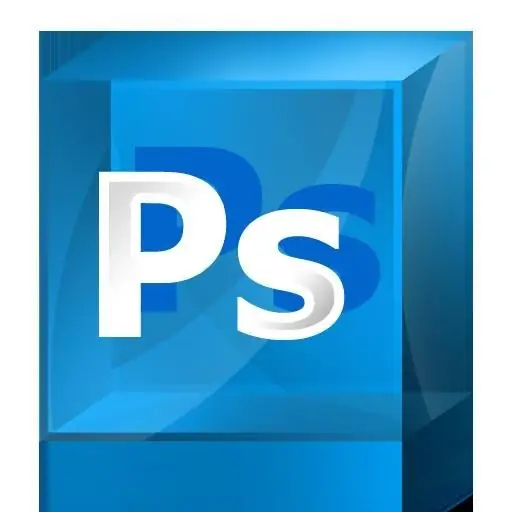
Necesar
- - programul Adobe Photoshop;
- - acces la internet.
Instrucțiuni
Pasul 1
Descărcați și instalați Adobe Photoshop pe computer. Absolut orice versiune a acestui editor grafic este potrivită aici, deoarece alte programe pot face față și creării de pictograme, care sunt cele mai ușor de administrat și de a lucra cu fișiere ale extensiei.ico - acesta este formatul acceptat de pictograme.
Pasul 2
Achiziționați o licență software obligatorie. Înregistrați produsul software prin Internet sau telefon, dacă nu ați făcut-o până acum. Lansați Adobe Photoshop și alegeți să creați un fișier nou.
Pasul 3
Setați-l la dimensiunea dorită, apoi desenați elementele principale ale imaginii folosind bara de instrumente din stânga. Editați imaginea utilizând meniul corespunzător din partea de sus, dacă este necesar, aplicați filtre speciale pentru a da unul sau alt efect. Salvați fișierele la rezoluția corespunzătoare.
Pasul 4
Profitați de fișierele speciale care sunt încărcate în Adobe Photoshop sub forma unui istoric al operațiilor. Le puteți găsi pe devianart.com în secțiunea Acțiuni. Descărcați fișierele care vă plac, care se potrivesc cu stilul designului planificat al pictogramei.
Pasul 5
Copiați fișierele descărcate în fereastra istoric, apoi selectați-o pe cea de care aveți nevoie și faceți clic în fereastra de operație curentă pe butonul cu o săgeată precum Joacă pe jucători. De asemenea, pe diverse resurse puteți găsi filtre speciale create pentru editarea fișierelor cu pictograme. Ele diferă în principal numai în prezența designului obișnuit pentru icoane.
Pasul 6
Salvați pictogramele într-un director final și apoi folosiți-le după cum doriți. Pentru a înlocui pictograma oricărui element al sistemului de operare, utilizați elementul „Proprietăți” din meniul contextual când faceți clic dreapta pe el. Apoi, în secțiunea corespunzătoare, specificați calea către folder.






